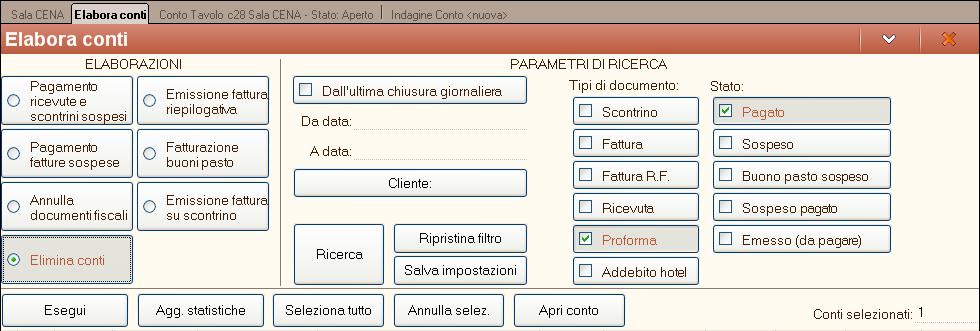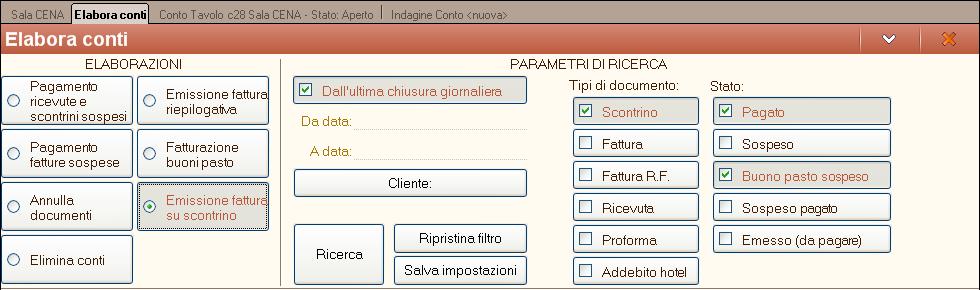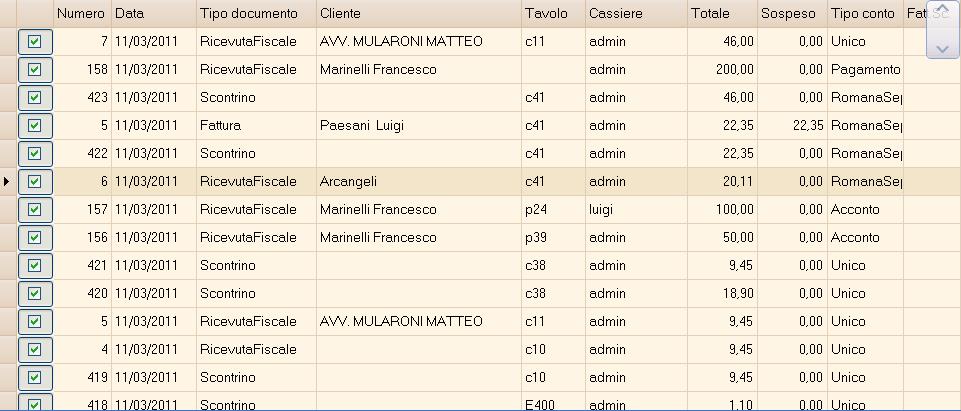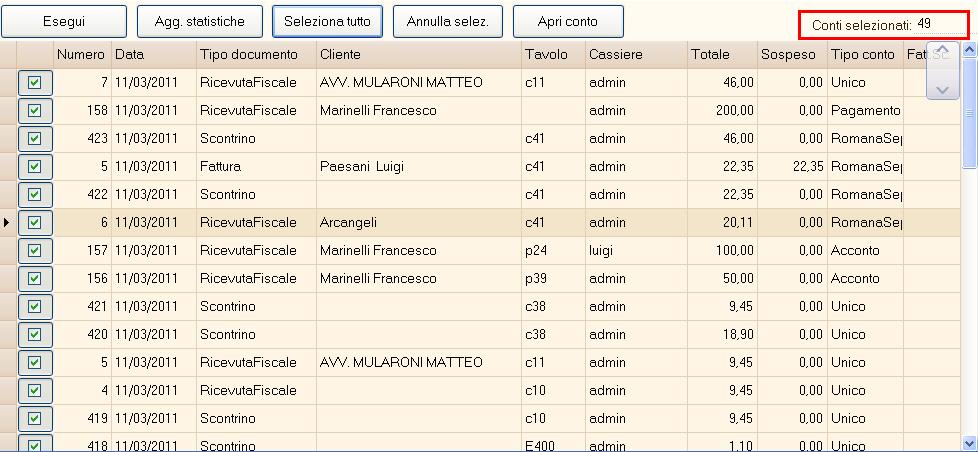ELABORA CONTI
La finestra "Elabora Conti" si apre facendo doppio clic sulla voce Elabora conti del Navigatore, oppure dal pulsante (se configurato) e quindi dall’azione di contesto, in Gestione Sale.
Nella parte sinistra della finestra sono contenute le funzionalità disponibili per gestire i conti:
- Pagamento ricevute e scontrini sospesi – per pagare ricevute e scontrini sospesi emettendo una ricevuta o uno scontrino che li contiene e che può essere nuovamente sospeso;
N.B. Nel caso di scontrino sospeso Beni, facendo pagamento scontrini sospesi, da Elabora Conti – ‘Pagamento ricevute e scontrini sospesi’ si apre la maschera di incasso (come quella delle fatture) e non è necessario emettere un documento riepilogativo.
Nel caso di scontrino sospeso servizi e scontrino sospeso beni segue fattura da Elabora Conti – Pagamento ricevute e scontrini sospesi si apre la schermata nella quale è necessario scegliere un documento.
- Emissione fattura riepilogativa – per riepilogare le ricevute/scontrini, che possono essere pagate, sospese o ex sospese, in una unica fattura. I pagamenti sulla fattura possono essere dilazionati nel tempo; nel caso in cui le ricevute siano intestate a clienti diversi, il programma imposterà automaticamente il primo cliente, tuttavia potrà essere successivamente impostato il cliente che si desidera (una volta aperta la finestra);
- Pagamento fatture sospese – per pagare parzialmente o interamente una fattura sospesa;
- Fatturazione buoni pasto – per emettere la fattura riepilogativa alla società emittente;
- Annulla documenti – per annullare uno o più documenti fiscali (fatture, ricevute o scontrini). Con l’annullamento dei documenti viene fatto un reintegro di magazzino per gli elementi contenuti nelle comande dei conti annullati. Annulla documenti – per annullare uno o più documenti fiscali (fatture, ricevute o scontrini). Ora è possibile effettuare l'annullamento anche per conti chiusi in giorni precedenti. Con la nuova possibilità di inserire conti in date precedenti e ricalcolare le chiusure giornaliere chiuse, a livello gestionale è così possibile annullare e ricreare conti in date precedenti;
IMPORTANTE: in termini fiscali questa procedura potrebbe non essere corretta, poiché nel caso di ricevute fiscali prenumerate, ad esempio, si perde la corrispondenza tra il numero progressivo prestampato e quello assegnato dal gestionale. Mentre nel caso di scontrini emessi da stampante fiscale, non è possibile inserire scontrini in giorni precedenti. Per queste casistiche sarebbe fiscalmente più corretto inserire un reso. Il programma non pone più vincoli, delega all'operatore la responsabilità di tali azioni. Per questo si suggerisce di confrontarsi con il proprio commercialista per adottare la procedura corretta.
- Emissione fattura su scontrino – per stampare una Fattura a seguito di uno scontrino emesso, tale fattura è solo ad uso del cliente, non dell'esercente; In caso la fattura venga stampata su stampante fiscale verranno emesse 2 copie in automatico; In Opzioni Installazione, scheda Opzioni avanzate, è presente l’opzione “Abilita fattura anonima” che consente di emettere una fattura senza intestarla al cliente. Il programma crea in automatico un cliente fittizio con ragione sociale "Anonimo" e lo assegna al conto. In fase di stampa, se la fattura è intestata al cliente fittizio, l’area dedicata all’intestazione del cliente viene lasciata in bianco. Successivamente l'operatore può codificare il cliente reale e, riprendendo il conto emesso precedentemente può sostituire il cliente fittizio con quello reale. Inoltre se si abilita il flag “Abilita fattura no P.IVA” in conto si può emettere una fattura con un cliente a cui non è associata nessuna p.iva o cf;
NOTA BENE: Il cliente fittizio Anonimo non è modificabile, la sostituzione del cliente deve essere fatta prima di contabilizzare le fatture su Mexal; nel caso di cliente senza p.iva o cf, prima sempre della contabilizzazione è necessario aggiornare l’anagrafica relativa.
- Elimina conti – per eliminare i conti non fiscali (preconti).
Alla seleziona di una delle funzionalità appena descritte, nella parte destra della finestra vengono impostati in automatico i parametri di ricerca. L’utente può perfezionare la ricerca, specificando ad esempio il cliente, la data di validità dei conti…inoltre può modificare i parametri che si sono auto impostati.
Parametri di ricerca:
- Dall’ultima chiusura giornaliera – questa opzione viene attivata automaticamente all’apertura della finestra e serve per ricercare i conti emessi dall’ultima chiusura giornaliera;
- Tipo di documento – il tipo o i tipi di documento che si vogliono ricercare;
- Stato – lo stato del pagamento che si vuole ricercare;
- Da data A data – per ricercare i conti emessi in un determinato periodo di tempo, i campi si attivano disabilitando l’opzione "Dall’ultima chiusura giornaliera";
- Ricerca – esegue la ricerca in base ai parametri selezionati;
- Cliente – apre la finestra di Ricerca e verifica cliente;
- Ripristina filtro – in caso siano stati modificati i parametri di ricerca per Tipo documento e stato, questo bottone permette di ripristinare i filtri predefiniti relativi all'elaborazione selezionata;
- Salva impostazioni – permette di salvare le impostazioni utilizzare per poi riproporle alla successiva riapertura come predefinite.
Dopo aver specificato i parametri ed aver avviato la ricerca, è necessario selezionare i conti di interesse e per applicare la funzionalità scelta utilizzare il tasto "Esegui" collocato nella sezione Elaborazioni. Se tali conti soddisfano le condizioni della funzionalità scelta, l’Esegui va a buon fine, altrimenti viene visualizzato un messaggio. Ad esempio per emettere una fattura riepilogativa di ricevute è necessario che tutte le ricevute siano intestate alla stessa persona, se questa condizione non è verificata al click su Esegui viene restituito un messaggio.
In questo caso è necessario impostare il cliente tra i parametri, poiché la funzionalità scelta viene applicata ai soli conti selezionati.
Per ogni conto trovato viene indicato: il numero del conto, la data del giorno in cui è stato creato, il tipo documento che è stato emesso (Ricevuta, Fattura, Scontrino…), il cliente a cui è stato eventualmente intestato, il nome/numero del tavolo a cui si riferisce, il cassiere, il totale, il sospeso, il tipo di conto che si è scelto (Unico, SeparatoManuale, Addebito in camera...) ed il progressivo delle fatture su scontrino eventualmente emesse.
Per selezionare una riga alla volta fare click con il tasto sinistro del mouse sulla casella relativa, per annullare la selezione su tutte le righe, fare click con il tasto destro su una di esse, viene aperto un menù di scelta e qui selezionare "annulla selezione". Il campo "Totale conti selezionati" si aggiorna in automatico in base al numero di conti presenti nella griglia "Conti trovati".